
デフォルトでは、Microsoft Edgeは拡張機能を無効にします 償却モード 意図しないプライバシーリークを防ぐために。しかし時々あなたは私的に滞在しながら拡張を使う必要があるかもしれません。もしそうなら、プライベートブラウジングモードでの有効化と拡張が簡単です。これがどのようにしています。
まず開いたエッジ。 [エッジ]ウィンドウで、メニューボタン(3ドット)をクリックして「拡張機能」を選択します。

[拡張子]タブで、インストールしたすべての拡張子のリストが表示され、それぞれが独自のボックスがあります。 inprivateモードで有効にしたい拡張子を見つけて、拡張子の説明のすぐ下にある小さな「詳細」リンクをクリックします。
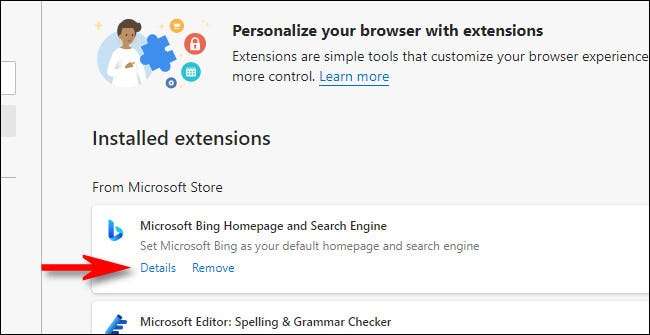
拡張子の詳細画面で、「inprivateを許可する」の横にあるボックスをスクロールしてチェックします。これにより、プライベートブラウジング中に拡張子を使用することができます。
警告: このボックスをチェックした後、拡張機能は潜在的にサードパーティであなたの閲覧履歴を収集し共有することができるので、この機能をオンにする前に拡張子を絶対に信頼してください。
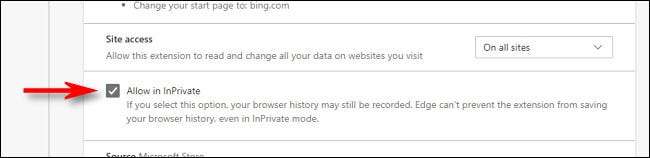
変更はすぐに有効になります。プライベートブラウジング中に他の拡張機能を使用したい場合は、[拡張子]画面に戻って[Extensions]画面に戻り、[Inprivate]モードで有効にしたい場合は、これらの手順を繰り返します。
完了したら、[拡張子]タブを閉じます。次回Inprivateウィンドウを開くと、有効になっている拡張機能もそのウィンドウで機能することがわかります。ハッピーブラウジング!
関連している: Windows 10でisprivateブラウジングモードで常にMicrosoft Edgeを起動する方法







